安全的同义词有哪些?
2024-02-28
安全模式是Winodws操作系统的特殊模式,如果在Win10系统出现系统故障,比如显卡驱动问题导致的蓝屏,还是系统补丁导致的蓝屏错误,我们都可以进入安全模式,做一些补救工作。在win7系统中,开机后我
安全模式是Winodws操作系统的特殊模式,如果在Win10系统出现系统故障,比如显卡驱动问题导致的蓝屏,还是系统补丁导致的蓝屏错误,我们都可以进入安全模式,做一些补救工作。在win7系统中,开机后我们可以反复按键盘“F8”进入安全模式的键,但是在Win10系统将会失败。那么Win10如何进入安全模式?下面就和安装屋分享一下吧Windows10计算机进入安全模式的四种方式,过来看一看。
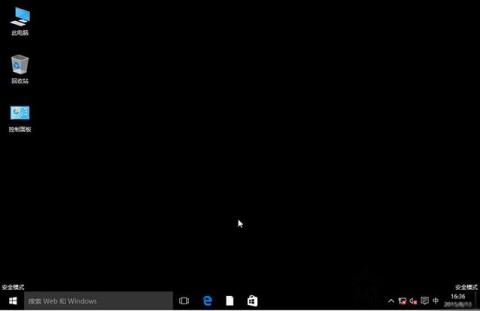
Win10安全模式
如何进入Win10安全模式方法1:
如果你的电脑,win10系统无法正常进入桌面,那我建议你用方法一。
让我们打开电脑,到Win10当徽标界面启动时,然后按住电源键强制关机,再关机,再到Win10当徽标界面启动时,再次按住电源按钮以强制关机,重复此操作三次,我们到了,正在诊断你的电脑,会出现自动修复界面。
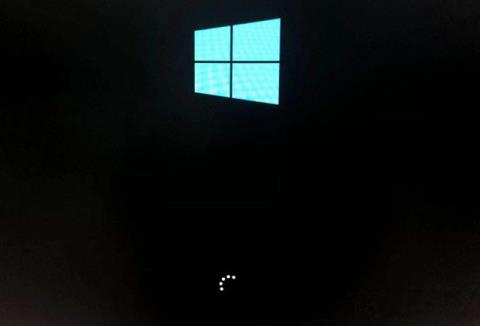
这时电脑会进入自动修复的界面,我们点击“高级选项”。

再点击“问题解答”选项,如下图所示。
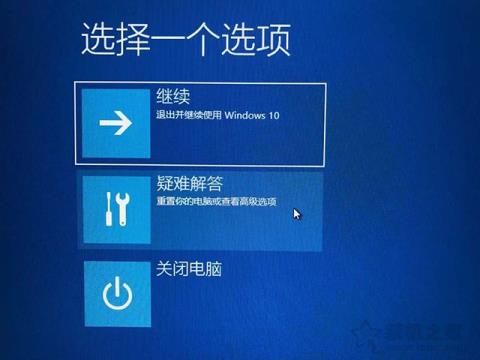
再点击“高级选项”,如下图所示。
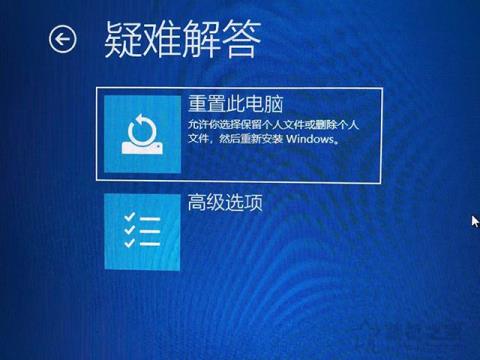
在高级选项界面中,我们点击“开始设置”,如下图所示。

在开始设置界面,我们点击“重启”,如下图所示。
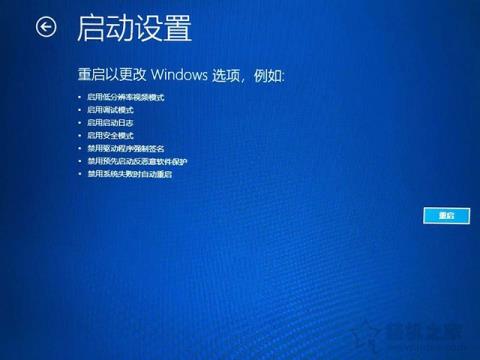
序号4-6都是安全模式,我们可以根据自己的需要来选择,不需要网络,按下号码4键或者F4键,只需启用安全模式。
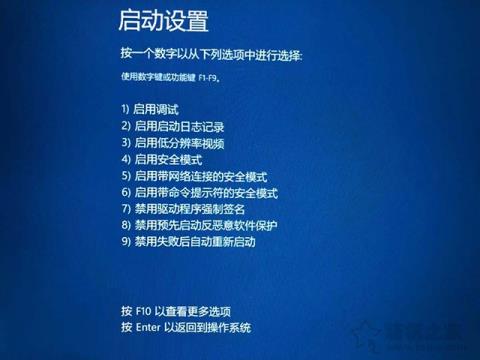
上述进入安全模式的方法适用于无法进入的情况Windows10操作系统。
如何进入Win10安全模式方法2:
如果我们还能进去Windows10操作系统,我们可以点击“开始”菜单,点击“设置”。
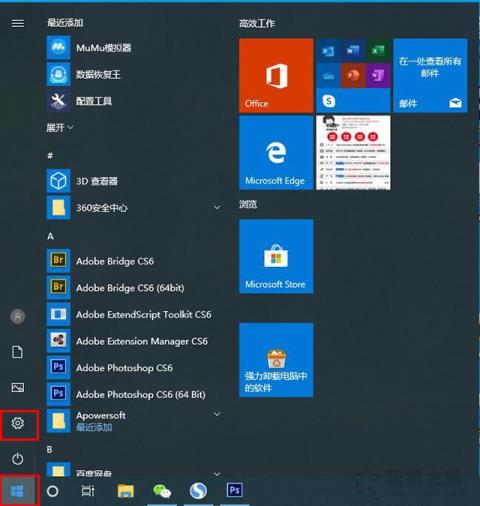
在windows设置界面,我们点击“更新和安全性”,如下图所示。
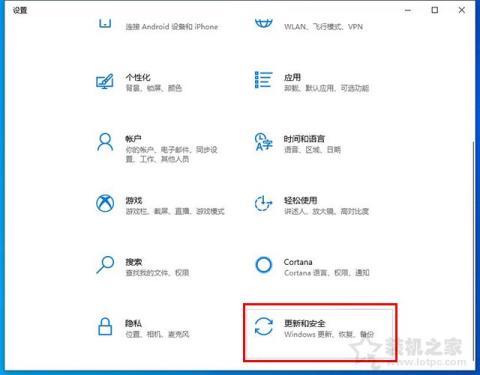
单击恢复,在高级启动中单击“立即重启”。
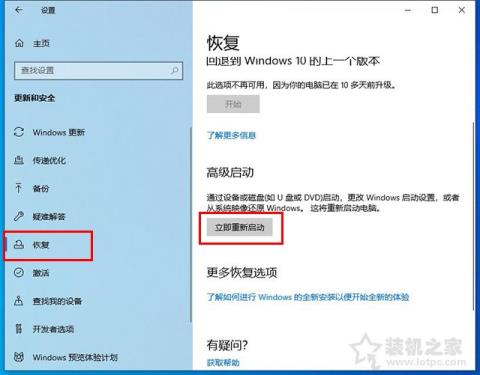
重启系统后,进入高级启动选项,然后选择“问题解答”->“高级选项”->“开始设置”->“重启”,使用数字键4或者F4,选择“启用安全模式”,有几种类型的安全模式,需要使用网络,网络也有安全模式。
如何进入Win10安全模式方法3:
按住键盘Shift键,单击重新启动。
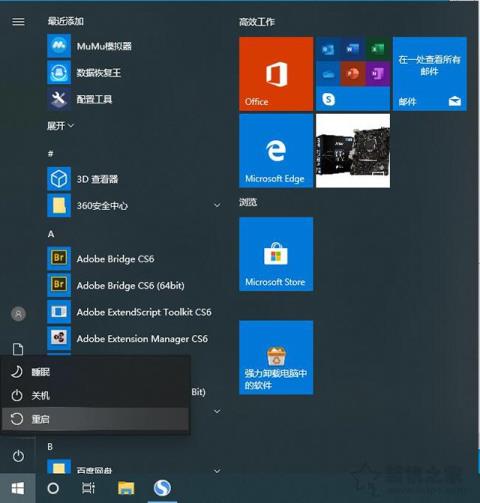
重启系统后,进入高级启动选项,然后选择“问题解答”->“高级选项”->“开始设置”->“重启”,使用数字键4或者F4,选择“启用安全模式”,有几种类型的安全模式,需要使用网络,网络也有安全模式。
如何进入Win10安全模式方法4:
在键盘上使用Win+R快捷键,外向操作,操作时进入“shutdown /r /o”。
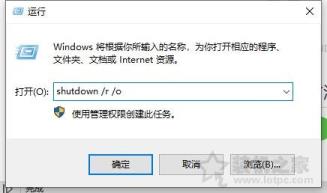
重启系统后,进入高级启动选项,然后选择“问题解答”->“高级选项”->“开始设置”->“重启”,使用数字键4或者F4,选择“启用安全模式”,有几种类型的安全模式,需要使用网络,网络也有安全模式。
以上为安装之家分享Windows10计算机进入安全模式的四种方式,如果您还不知道如何进入安全模式,你不妨通过以上方法进行操作,无法访问系统的用户可以使用方法一进行操作,有许多方法可以进入系统的安全模式,毫无疑问,不止这三个,但是我们只要学习一种方法就可以了,希望这篇文章能帮到你。
版权声明:本文内容由互联网用户自发贡献,该文观点仅代表作者本人。本站仅提供信息存储空间服务,不拥有所有权,不承担相关法律责任。如发现本站有涉嫌抄袭侵权/违法违规的内容,请发送邮件举报,一经查实,本站将立刻删除。
联想win7安全模式怎么进(win7安全模式怎么进)相关文章
2024-02-28
2024-02-27
2024-02-22
2024-01-18
2023-11-06
2023-11-06